Manuelles Hinzufügen einer API
GILT FÜR: Alle API Management-Ebenen
In diesem Artikel werden die Schritte zum manuellen Hinzufügen einer API zur API Management-Instanz beschrieben. Wenn Sie die API simulieren möchten, können Sie eine leere API erstellen oder sie manuell definieren. Weitere Informationen zum Simulieren von APIs finden Sie unter Simulieren von API-Antworten.
Wenn Sie eine vorhandene API importieren möchten, finden Sie im Abschnitt Verwandte Themen weiterführende Informationen.
In diesem Artikel erstellen wir eine leere API und geben als Back-End-API httpbin.org (einen öffentlichen Testdienst) an.
Voraussetzungen
Bearbeiten Sie den folgenden Schnellstart: Erstellen einer neuen Azure API Management-Dienstinstanz
Navigieren zur API Management-Instanz
Suchen Sie im Azure-Portal nach API Management-Dienste, und wählen Sie diese Option aus.
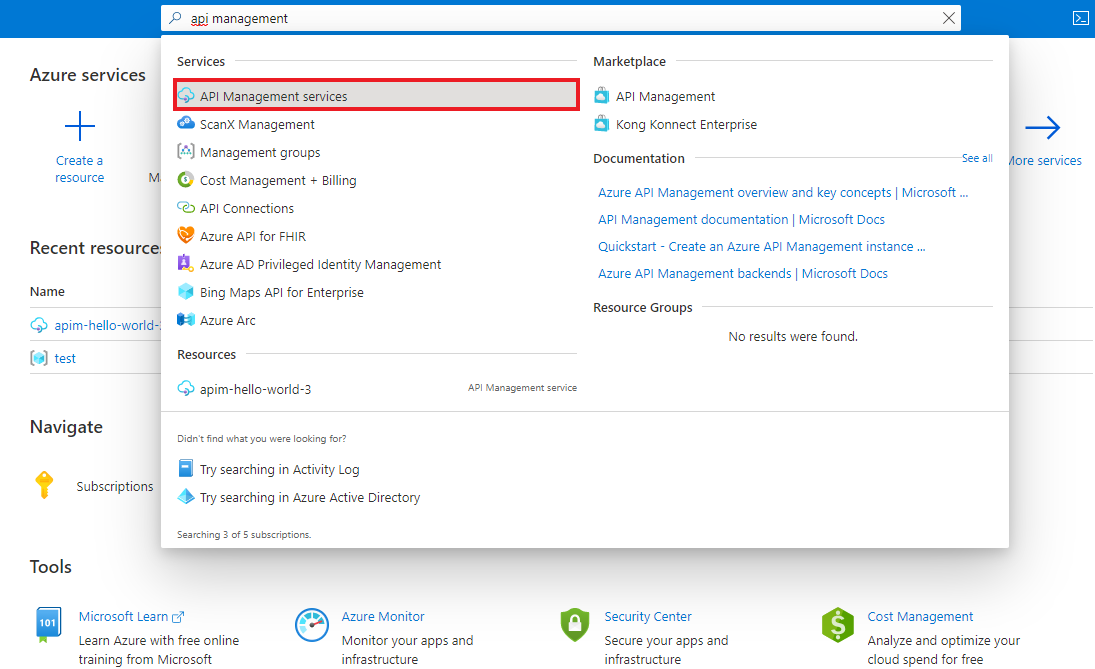
Wählen Sie auf der Seite API Management-Dienste Ihre API Management-Instanz aus.
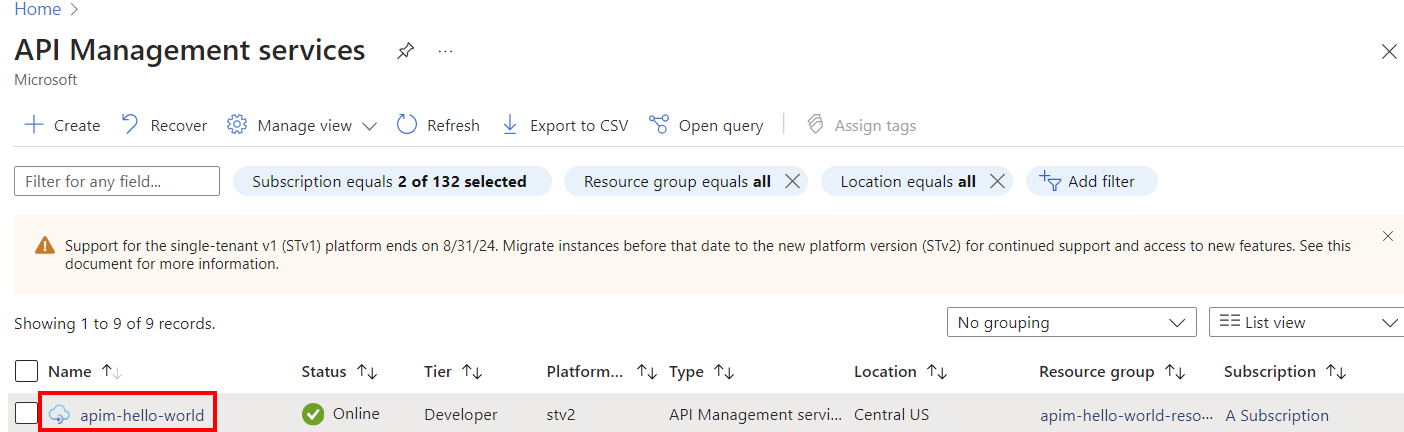
Erstellen einer API
- Navigieren Sie im Azure-Portal zu Ihrem API Management-Dienst, und wählen Sie im Menü APIs aus.
- Wählen Sie im linken Menü die Option + API hinzufügen aus.
- Wählen Sie in der Liste HTTP aus.
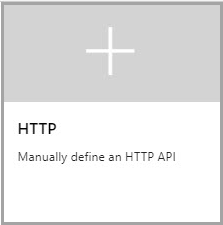
- Geben Sie die Back-End-Webdienst-URL (z. B
https://httpbin.org) und andere Einstellungen für die API ein. Die Einstellungen werden im Tutorial Importieren und Veröffentlichen Ihrer ersten API erläutert. - Klicken Sie auf Erstellen.
Zu diesem Zeitpunkt enthält API Management noch keine Vorgänge, die Vorgängen in Ihrer Back-End-API zugeordnet sind. Wenn Sie einen Vorgang aufrufen, der über das Back-End und nicht über API Management verfügbar gemacht wird, erhalten Sie den Fehler 404.
Hinweis
Wenn Sie eine API hinzufügen, macht API Management standardmäßig Vorgänge erst verfügbar, wenn Sie diese zulassen. Dies gilt auch dann, wenn die API mit einem Back-End-Dienst verbunden ist. Um einen Vorgang Ihres Back-End-Diensts zuzulassen, erstellen Sie einen API Management-Vorgang, der dem Back-End-Vorgang zugeordnet ist.
Hinzufügen und Testen von Vorgängen
In diesem Abschnitt wird gezeigt, wie Sie eine „/get“-Operation hinzufügen, um sie der Back-End-Operation „http://httpbin.org/get"“ zuzuordnen.
Hinzufügen eines Vorgangs
- Wählen Sie die API aus, die Sie im vorherigen Schritt erstellt haben.
- Klicken Sie auf + Vorgang hinzufügen.
- Wählen Sie unter URL die Option GET aus, und geben Sie in der Ressource
/getein. - Geben Sie FetchData als Anzeigename ein.
- Wählen Sie Speichern aus.
Testen eines Vorgangs
Testen Sie den Vorgang im Azure-Portal. Außerdem können Sie es im Entwicklerportal testen.
- Wählen Sie die Registerkarte Testen aus.
- Wählen Sie FetchData aus.
- Klicken Sie auf Senden.
Die Antwort, die der Vorgang „http://httpbin.org/get"“ generiert, wird angezeigt. Wenn Sie Ihre Vorgänge transformieren möchten, lesen Sie unter Transformieren und Schützten Ihrer API nach.
Hinzufügen und Testen parametrisierter Vorgänge
In diesem Abschnitt wird gezeigt, wie Sie einen Vorgang hinzufügen, der einen Parameter akzeptiert. In diesem Fall ordnen wir den Vorgang „http://httpbin.org/status/200"“ zu.
Hinzufügen des Vorgangs
- Wählen Sie die API aus, die Sie im vorherigen Schritt erstellt haben.
- Klicken Sie auf + Vorgang hinzufügen.
- Wählen Sie unter URL die Option GET aus, und geben Sie in der Ressource
/status/{code}ein. Optional können Sie einige Informationen zu diesem Parameter angeben. Geben Sie z.B. Number als TYPE oder 200 (Standard) für VALUES ein. - Geben Sie „GetStatus“ als Anzeigename ein.
- Wählen Sie Speichern aus.
Testen des Vorgangs
Testen Sie den Vorgang im Azure-Portal. Außerdem können Sie es im Entwicklerportal testen.
Wählen Sie die Registerkarte Testen aus.
Wählen Sie GetStatus aus. Standardmäßig ist der Codewert auf 200 festgelegt. Sie können ihn ändern, um andere Werte zu testen. Geben Sie beispielsweise 418 ein.
Klicken Sie auf Senden.
Die Antwort, die der Vorgang „http://httpbin.org/status/200"“ generiert, wird angezeigt. Wenn Sie Ihre Vorgänge transformieren möchten, lesen Sie unter Transformieren und Schützten Ihrer API nach.
Hinzufügen und Testen eines Platzhaltervorgangs
In diesem Abschnitt wird gezeigt, wie Sie einen Platzhaltervorgang hinzufügen. Mit einem Platzhaltervorgang können Sie einen beliebigen Wert mit einer API-Anforderung übergeben. Anstatt separate GET-Vorgänge zu erstellen wie in den vorherigen Abschnitten gezeigt, können Sie einen GET-Platzhaltervorgang erstellen.
Achtung
Gehen Sie bei der Konfiguration eines Platzhaltervorgangs mit Sorgfalt vor. Diese Konfiguration kann eine API anfälliger für bestimmte API-Sicherheitsbedrohungen machen.
Hinzufügen des Vorgangs
- Wählen Sie die API aus, die Sie im vorherigen Schritt erstellt haben.
- Klicken Sie auf + Vorgang hinzufügen.
- Wählen Sie unter URL die Option GET aus, und geben Sie in der Ressource
/*ein. - Geben Sie WildcardGet unter Anzeigename ein.
- Wählen Sie Speichern aus.
Testen des Vorgangs
Testen Sie den Vorgang im Azure-Portal. Außerdem können Sie es im Entwicklerportal testen.
Wählen Sie die Registerkarte Testen aus.
Wählen Sie WildcardGet aus. Probieren Sie die GET-Vorgänge aus, die Sie in den vorherigen Abschnitten getestet haben, oder probieren Sie einen anderen unterstützten GET-Vorgang aus.
Ändern Sie beispielsweise unter Vorlagenparameter den Wert neben dem Platzhalternamen (*) in
headers. Der Vorgang gibt die HTTP-Header der eingehenden Anforderung zurück.Klicken Sie auf Senden.
Die Antwort, die der Vorgang „http://httpbin.org/headers"“ generiert, wird angezeigt. Wenn Sie Ihre Vorgänge transformieren möchten, lesen Sie unter Transformieren und Schützten Ihrer API nach.
Hinweis
Möglicherweise ist es wichtig, zu verstehen, wie der Host für die Back-End-API, die Sie für die Integration nutzen, nachgestellte Schrägstriche für eine Vorgangs-URL verarbeitet. Weitere Informationen finden Sie im FAQ zu API Management.
Anfügen weiterer APIs
Sie können eine API aus APIs zusammensetzen, die von verschiedenen Diensten verfügbar gemacht werden, u. a.:
- Eine OpenAPI-Spezifikation
- SOAP-API
- Eine GraphQL-API
- In Azure App Service gehostete Web-App
- Azure-Funktionen-App
- Azure Logic Apps
- Azure Service Fabric
Führen Sie zum Anfügen einer anderen API an eine vorhandene API die folgenden Schritte aus.
Hinweis
Wenn Sie eine andere API importieren, werden die Vorgänge an Ihre aktuelle API angefügt.
Navigieren Sie im Azure-Portal zu Ihrer Azure API Management-Instanz.
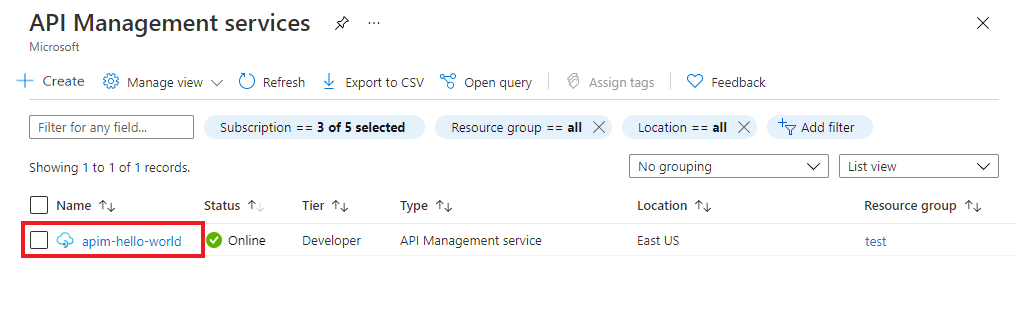
Wählen Sie auf der Seite Übersicht oder im Menü auf der linken Seite die Option APIs aus.
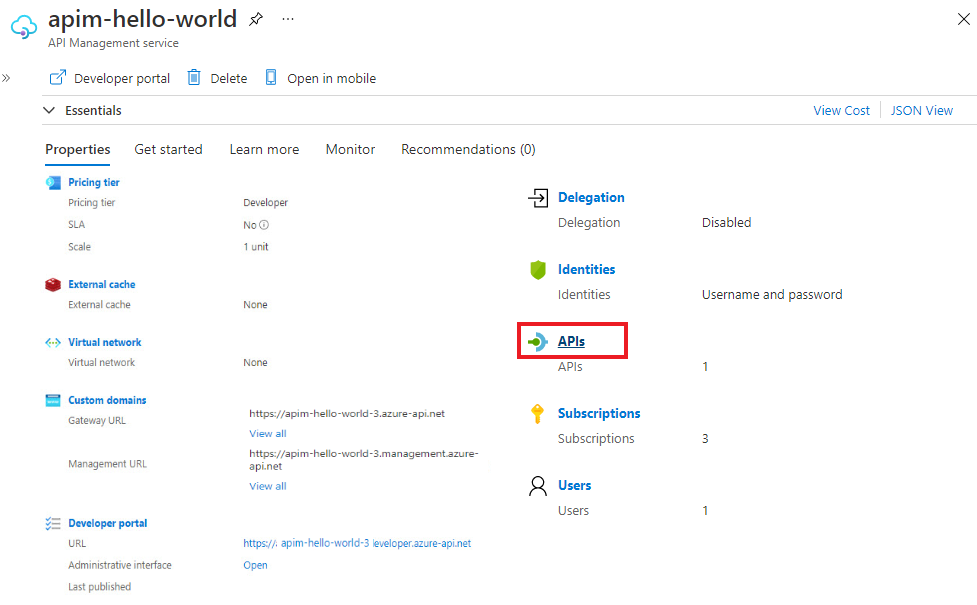
Klicken Sie neben der API, die Sie an eine andere API anfügen möchten, auf ....
Wählen Sie im Dropdownmenü Importieren aus.
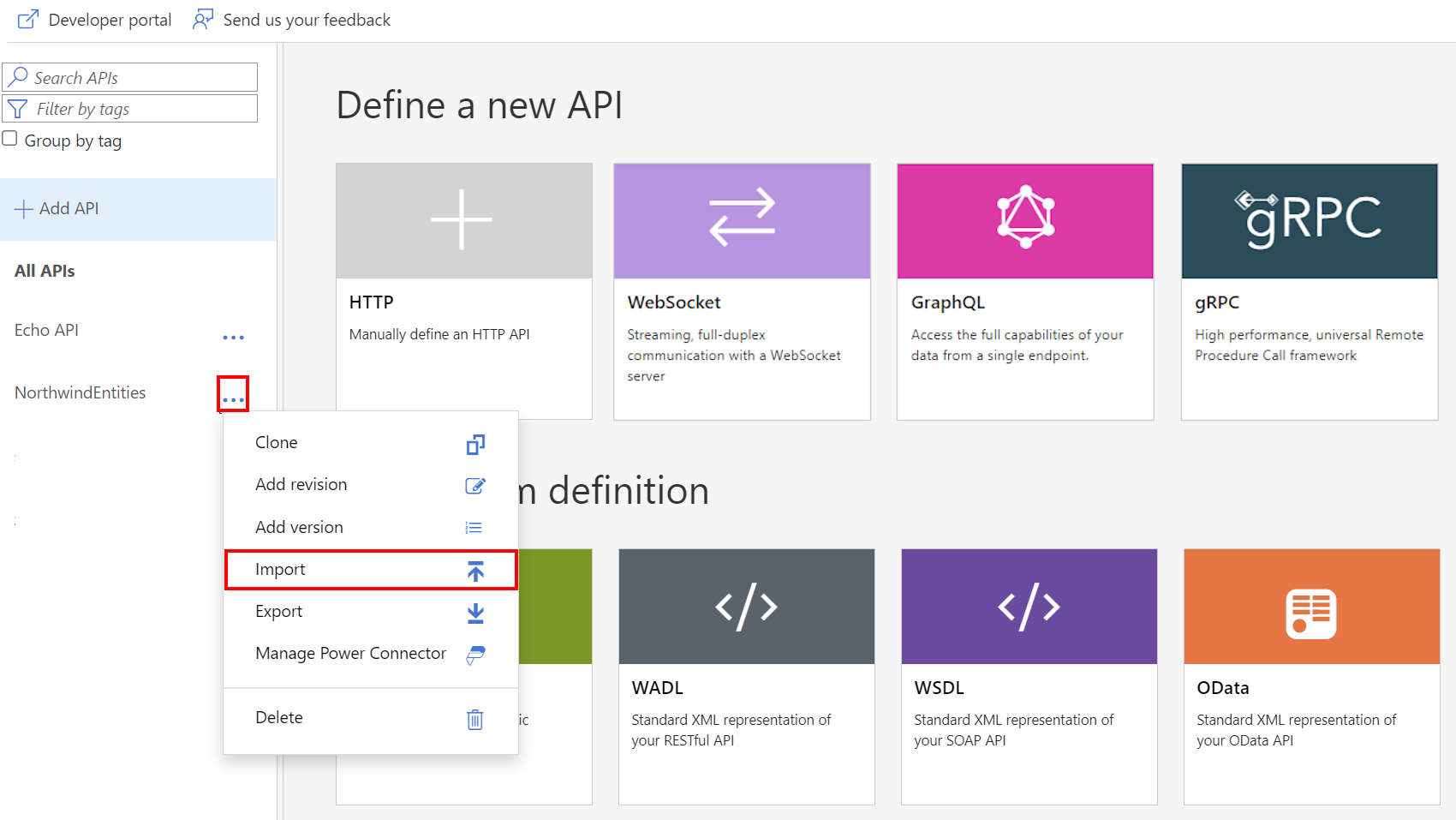
Wählen Sie einen Dienst aus, aus dem eine API importiert werden soll.
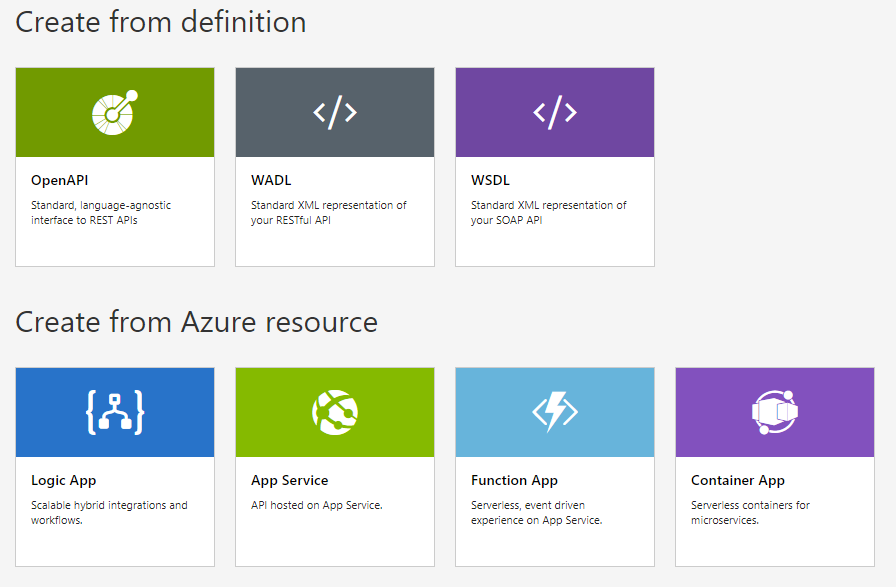
Zugehörige Themen
- Einschränkungen beim API-Import
- Importieren einer OpenAPI-Spezifikation
- Importieren einer SOAP-API
- Importieren einer SOAP-API und Konvertieren dieser in REST
- Importieren einer App Service-API
- Importieren einer Container-App-API
- Importieren einer WebSocket-API
- Importieren einer GraphQL-API
- Importieren eines GraphQL-Schemas und Einrichten von Feldauflösern
- Importieren einer Azure Functions-App als API
- Importieren einer Logik-App als API
- Tutorial: Integrieren von API Management in Service Fabric in Azure
- Importieren einer Azure OpenAI-API
- Importieren einer OData-API
- Importieren von SAP OData-Metadaten
- Importieren einer gRPC-API
- Bearbeiten von APIs